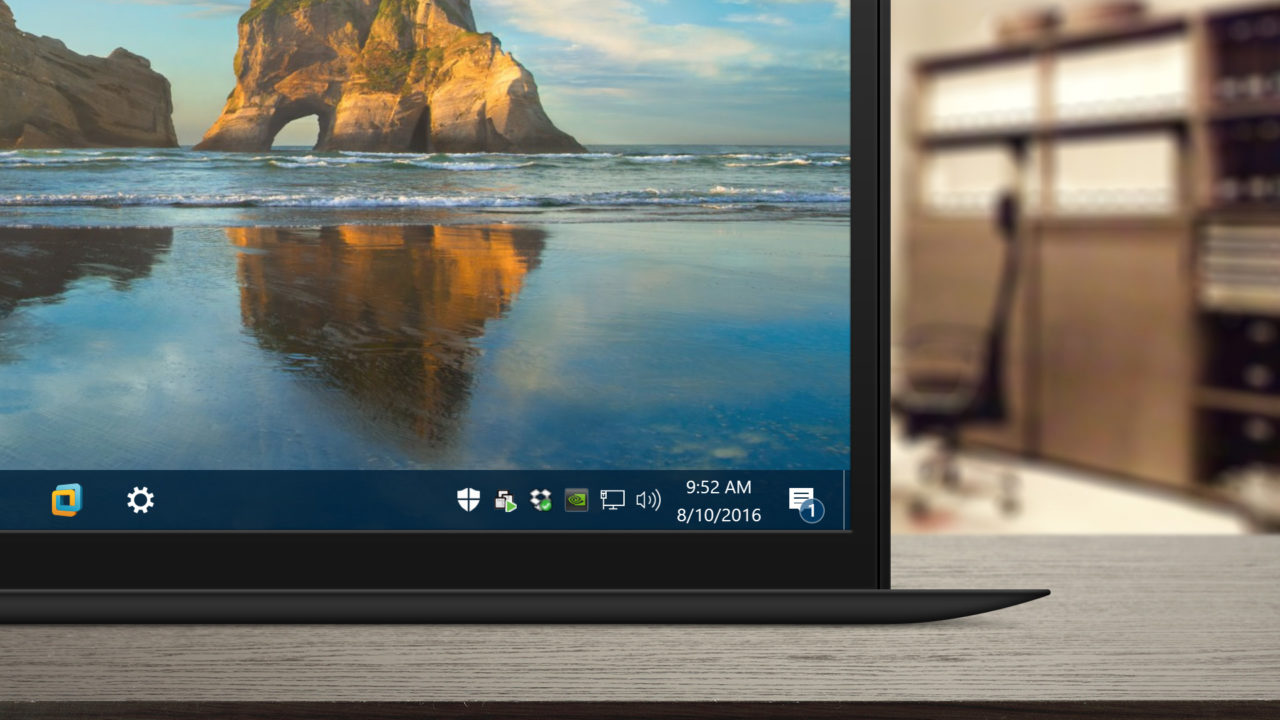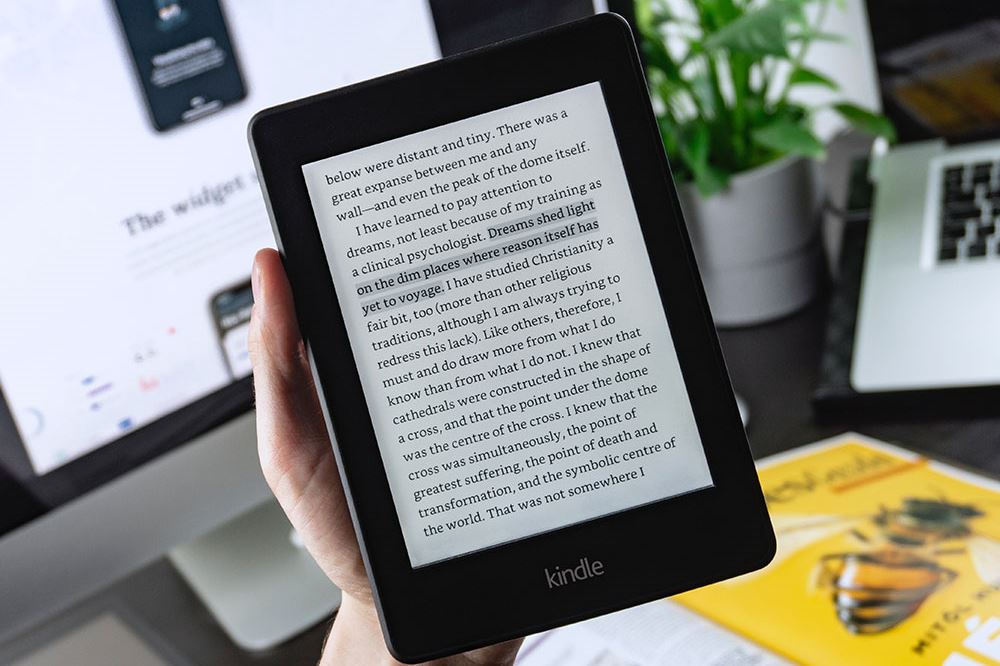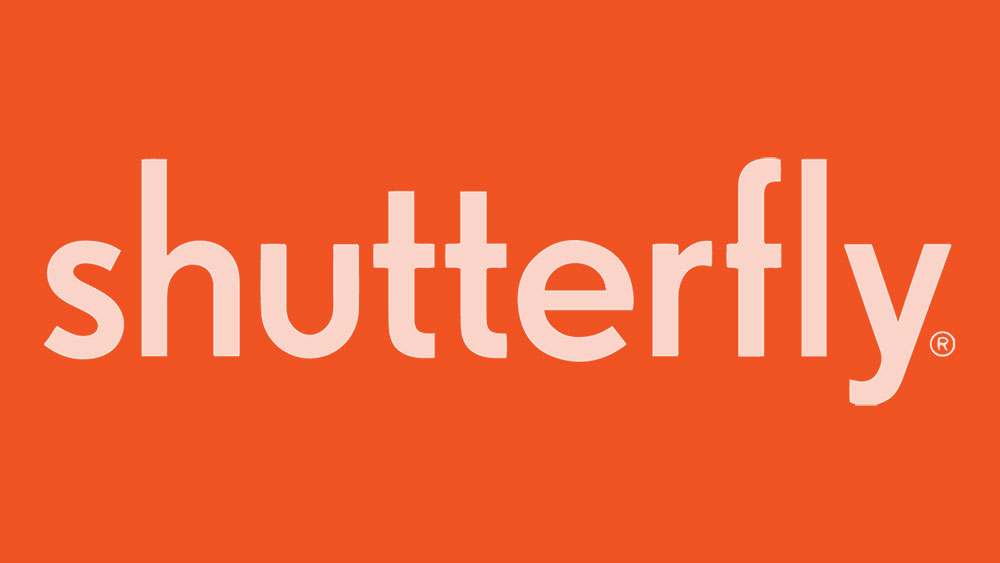Fortnite mengalahkan dunia dengan ribut. Setelah menjadi salah satu permainan arena pertempuran berbilang pemain paling popular yang pernah ada, ia dengan cepat menjadi fenomena di seluruh dunia. Berkat populariti permainan, pembangun Fortnite, Epic Games, memperkenalkan dari masa ke masa banyak bahasa yang boleh anda mainkan.
Sekiranya anda ingin menukar bahasa di Fortnite, hanya memerlukan beberapa klik atau ketukan dan itu saja. Malangnya, masalah itu timbul apabila anda menukar bahasa yang tidak anda kenali secara tidak sengaja. Cuba bayangkan jika penutur bahasa Inggeris asli membaca bahasa Cina atau Arab. Nasib baik, agak mudah untuk keluar dari kekacauan.
Cara Mengubah Bahasa di Fortnite pada Peranti Android
Menukar bahasa permainan di Fortnite adalah perkara yang cukup mudah dilakukan pada peranti Android. Untuk melakukannya, ikuti langkah di bawah.

- Mulakan Fortnite pada telefon pintar atau tablet Android anda.
- Apabila dimuat, anda akan melihat skrin utama permainan.
- Ketuk ikon Menu di sudut kanan atas skrin. Ketiga bar mendatar biasanya dikenali sebagai ikon hamburger.
- Sekarang ketik Tetapan di menu di sebelah kanan. Sekiranya anda sedang melihat bahasa asing, ini adalah pilihan pertama dari atas.
- Apabila menu Tetapan dibuka, ketuk tab Permainan. Ia adalah yang kelihatan seperti roda gigi.
- Menu Permainan membolehkan anda mengubah parameter permainan, dan juga bahasa. Kotak pilihan bahasa adalah yang pertama dari atas.
- Ketik anak panah kiri dan kanan di kedua-dua kotak pilihan Bahasa untuk memilih bahasa. Sekiranya anda ingin beralih ke bahasa Inggeris lalai, cari bahasa yang mempunyai sepasang tanda kurung.
- Ketuk Terapkan di menu bawah di sebelah kanan.
- Kini tetingkap timbul Language Change Limited akan muncul, memberitahu anda bahawa anda perlu memulakan semula permainan.
- Ketik Sahkan di sudut kanan bawah tetingkap pop timbul.
- Seluruh antara muka Fortnite kini harus dalam bahasa baru yang anda pilih.
- Mulakan semula Fortnite dan itu sahaja.

Cara Mengubah Bahasa di Fortnite pada iPhone
Sejak Ogos 2020, pemain di seluruh dunia tidak lagi dapat memasang Fortnite pada peranti Apple. Epic, pengembang dan penerbit permainan, sedang bersengketa dengan Apple dan Google mengenai pilihan pembayaran. Walaupun pengguna Android masih dapat memasang permainan, itu tidak berlaku untuk pengguna iPhone atau iPad.

Sudah tentu, jika anda telah memasang permainan sebelum itu, anda masih dapat mengemas kini dan memainkan permainan tersebut. Ini termasuk kemampuan untuk mengubah bahasa permainan.
- Mulakan permainan Fortnite pada iPhone anda.
- Dari skrin utama permainan, ketik butang Menu. Ikon tiga garis mendatar di sudut kanan atas skrin.
- Seterusnya, ketik Tetapan atau pilihan pertama di bahagian atas.
- Sekarang ketik ikon menu Permainan yang kelihatan seperti roda gigi.
- Di menu Permainan, anda akan melihat kotak pilihan Bahasa, juga pilihan pertama.
- Ketik anak panah kiri dan kanan untuk menavigasi bahasa yang tersedia.
- Sebaik sahaja anda memilih bahasa, ketik Terapkan.
- Tetingkap timbul Bahasa Perubahan Terhad kini akan muncul. Ia akan mengatakan bahawa anda perlu memulakan semula permainan untuk menerapkan semua perubahan.
- Ketuk Sahkan di sudut kanan bawah tetingkap pop timbul.
- Sekarang mulakan semula permainan dan nikmati Fortnite dalam bahasa baru pilihan anda.
Cara Mengubah Bahasa di Fortnite pada Xbox One
Itu mudah walaupun anda tidak memahami bahasa yang anda cari. Ikuti sahaja arahan di bawah.
- Muatkan Fortnite pada Xbox One anda.
- Perkara pertama yang akan anda lihat ialah skrin utama permainan. Sekarang tekan butang 'Pilihan' pada alat kawalan anda.
- Ini membuka menu permainan. Sorot pilihan 'Tetapan' di menu di sebelah kanan.
- Sekarang tekan butang "A" pada pengawal anda untuk membuka menu Tetapan.
- Ini membuka tab Permainan menu ini atau ikon roda gigi. Sekiranya tab ini tidak dibuka secara lalai, anda boleh menggunakan butang LB dan RB pada alat kawalan anda untuk menavigasi ke tab ini.
- Setelah berada di tab Permainan, tekan butang arah Bawah sekali.
- Ini akan menonjolkan pilihan pemilihan Bahasa.
- Gunakan butang arah Kiri dan Kanan untuk memilih bahasa yang ingin anda gunakan untuk Fortnite.
- Untuk menerapkan perubahan ini, tekan butang Y pada alat kawalan anda.
- Kini tetingkap pop timbul Bahasa Perubahan Terhad akan muncul, memberitahu anda bahawa anda harus memulakan semula Fortnite agar dapat melihat semua perubahan bahasa. Tekan butang A untuk mengesahkan.
- Sekarang tutup semua menu dan kembali ke skrin utama permainan.
- Sudah tiba masanya untuk memulakan semula Fortnite.
Cara Mengubah Bahasa di Fortnite pada PS4
Menukar bahasa pada PS4 sama seperti Xbox One.

- Muat Fortnite pada PS4 anda.
- Semasa berada di menu Laman Utama permainan, tekan butang Pilihan pada pengawal DUALSHOCK anda untuk membuka menu permainan utama.
- Sorot pilihan Tetapan dengan menekan butang arah Bawah sekali. Ini adalah pilihan pertama dari bahagian atas menu ke kanan.
- Sekarang tekan butang X untuk membuka menu Tetapan.
- Tekan butang R1 sekali untuk menyorot tab Permainan. Ia adalah ikon yang kelihatan seperti roda gigi.
- Sekali lagi, tekan butang Bawah arah sekali untuk menyerlahkan pilihan Bahasa.
- Dengan menggunakan butang arah Kiri dan Kanan pada alat kawalan anda, cari bahasa yang ingin anda gunakan.
- Setelah memilih bahasa yang diinginkan, tekan butang Segitiga untuk menerapkan perubahan.
- Tetingkap timbul Bahasa Change Limited akan muncul sekarang, memberitahu anda bahawa anda tidak akan dapat melihat semua perubahan bahasa sehingga anda memulakan semula permainan.
- Untuk meneruskan lebih jauh, tekan butang X untuk mengesahkan.
- Sekarang anda akan melihat bahawa keseluruhan menu Tetapan dalam bahasa yang baru dipilih.
- Tekan butang Lingkaran pada alat kawalan anda dua kali untuk kembali ke skrin utama permainan.
- Akhirnya, untuk menerapkan semua perubahan, mulakan semula Fortnite, dan nikmati arena pertempuran anda.
Cara Mengubah Bahasa di Fortnite pada Nintendo Switch
Tidak terlalu berbeza dengan dua konsol lain, menukar bahasa dalam permainan Fortnite sangat mudah bagi sesiapa sahaja yang menggunakan Nintendo Switch.
- Muatkan permainan Fortnite pada Nintendo Switch anda.
- Semasa berada di layar Utama permainan, tekan butang + di pengawal kanan untuk membuka menu permainan.
- Sorot pilihan Tetapan di menu kanan dan tekan butang A pada pengawal kanan.
- Menu Tetapan akan muncul. Secara lalai, sudah semestinya ada di tab Game (ikon roda gigi). Sekiranya tidak, bergerak ke kiri atau kanan sehingga anda sampai ke sana.
- Klik butang kursor Bawah pada tongkat kiri untuk menyorot menu Bahasa.
- Sekarang bergerak ke kiri atau kanan untuk memilih bahasa yang ingin anda gunakan.
- Setelah anda melakukannya, tekan butang X di pengawal kanan untuk menggunakan bahasa baru.
- Sebaik sahaja anda melakukannya, tetingkap pop Bahasa Perubahan Terhad muncul. Ini memberitahu anda bahawa anda perlu memulakan semula permainan untuk menerapkan perubahan bahasa sepenuhnya.
- Tekan butang A di pengawal kanan anda untuk mengesahkan.
- Sekarang tutup menu dan mulakan semula permainan.
Cara Mengubah Bahasa di Fortnite pada PC
Akhirnya, pada komputer desktop atau komputer riba, menukar bahasa di Fortnite hanya dengan beberapa klik sahaja.

- Lancarkan Fortnite di komputer anda.
- Klik Tetapan.
- Klik tab Permainan, yang kedua dari kiri. Ikonnya kelihatan seperti roda gigi.
- Sekarang anda harus melihat menu untuk Bahasa.
- Untuk memilih bahasa pilihan anda, cukup klik anak panah kiri atau kanan sehingga anda menjumpainya.
- Setelah memilih bahasa, klik butang Terapkan di menu di bahagian bawah. Anda juga dapat menerapkan pengaturan ini dengan menekan huruf "A" pada papan kekunci anda.
- Kini tetingkap timbul Bahasa Change Limited akan muncul. Ini memerintahkan anda untuk memulakan semula Fortnite supaya perubahan bahasa dapat berlaku untuk keseluruhan permainan.
- Untuk mengesahkan anda memahami perkara ini, klik butang Sahkan di sudut kiri bawah tetingkap pop timbul.
- Setelah selesai, tutup menu Tetapan.
- Untuk mendapatkan semuanya dalam bahasa baru, mulakan semula permainan dan hanya itu.
Harap maklum: Apabila tetingkap pop timbul pengesahan muncul (langkah 7), kedua-dua teks dan butang Sahkan sebenarnya akan menggunakan bahasa yang baru dipilih.
Kesimpulannya
Mudah-mudahan, sekarang anda tahu bagaimana menukar bahasa permainan di Fortnite. Dengan pengetahuan ini, anda boleh bermain Fortnite dengan mudah dalam bahasa lain. Anda bahkan dapat menolong sebilangan rakan anda sekiranya mereka terpaksa menukar bahasa dengan alasan apa pun.
Adakah anda berjaya menukar bahasa permainan di Fortnite? Platform mana yang paling kerap anda gunakan untuk bermain Fortnite? Sila kongsi pendapat anda di bahagian komen di bawah.